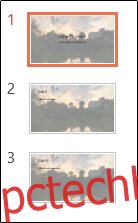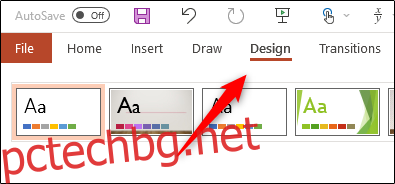Ако не можете да намерите фона на слайда, който търсите в презентационната библиотека на PowerPoint, можете да използвате всяко изображение по ваш избор. PowerPoint прави това възможно само с няколко прости стъпки. Ето как.
Предупреждение, преди да започнете. Избраното от вас изображение ще бъде разтегнато, за да отговаря на размера на слайда. Ако използвате твърде малко изображение, изображението ще бъде изкривено, когато се използва като фон. Не забравяйте да изберете изображение, което работи. Изображенията с висока разделителна способност работят най-добре.
Когато сте готови, отворете презентацията на PowerPoint, към която искате да добавите фоново изображение. След като отворите, преминете към раздела „Дизайн“.
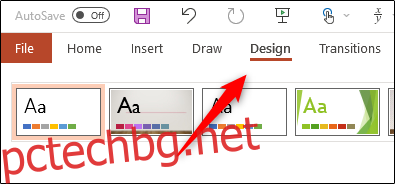
В групата „Персонализиране“ изберете бутона „Форматиране на фона“.
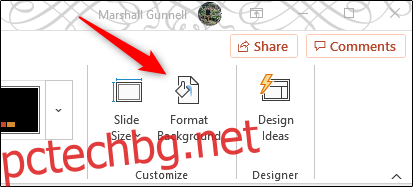
Екранът „Форматиране на фона“ ще се появи от дясната страна на прозореца. Тук изберете “Picture Or Texture Fill” от групата “Fill”.
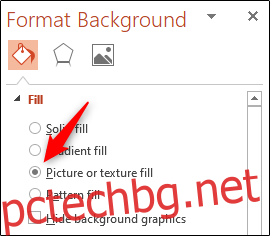
След като изберете, по-долу ще се покажат още опции. Под „Източник на картината“ изберете бутона „Вмъкване“.
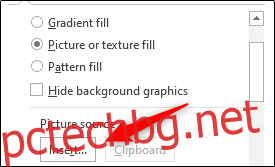
Ще се появи прозорецът „Вмъкване на снимки“, който представя три различни опции за вмъкване на изображение.
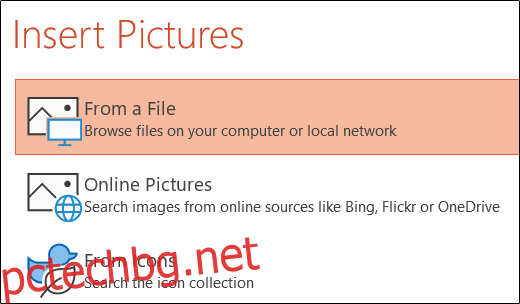
Съдържание
От файл
Избирането на тази опция ще изведе File Explorer (Finder за Mac). Тук отидете до местоположението на изображението, което искате да вмъкнете, изберете го и след това щракнете върху бутона „Вмъкване“.
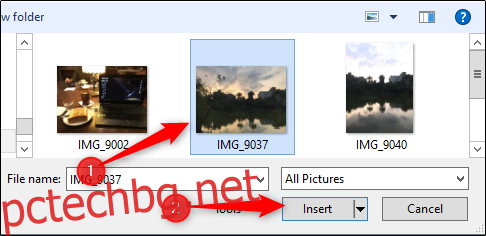
Онлайн снимки
Избирането на тази опция ще изведе онлайн търсене на изображения, захранвано от Bing. Въведете типа изображение, което искате да намерите в лентата за търсене, или изберете тема под лентата за търсене, за да отворите библиотека от свързани изображения.
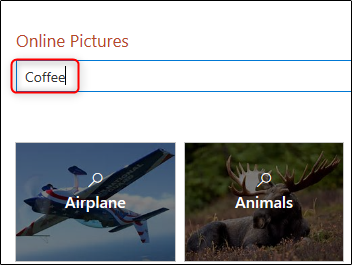
Който и метод да изберете, намерете и изберете желаното изображение и щракнете върху „Вмъкване“.
От Икони
Избирането на тази опция ще изведе прозореца „Вмъкване на икони“, показващ голяма библиотека от налични икони. Изберете иконата, която искате да използвате като фон и щракнете върху „Вмъкване“.
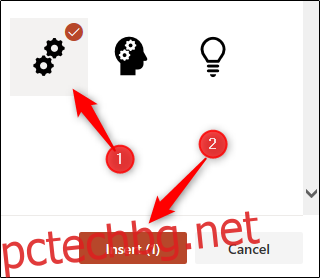
Независимо кой метод сте използвали за намиране на изображението, след като изберете „Вмъкване“, изображението ще се появи на фона на вашата презентация.

Както можете да видите, изображението, което избрахме, затруднява виждането на текста в нашия слайд. За да коригирате това, регулирайте плъзгача „Прозрачност“, докато изображението работи добре с текста. Можете също така да настроите фино процента (с стъпки от 1%), като щракнете върху стрелката нагоре и надолу вдясно от плъзгача.
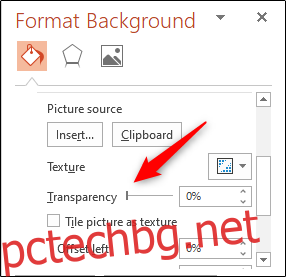
Крайният резултат трябва да остави слайда ви да изглежда много по-добре.
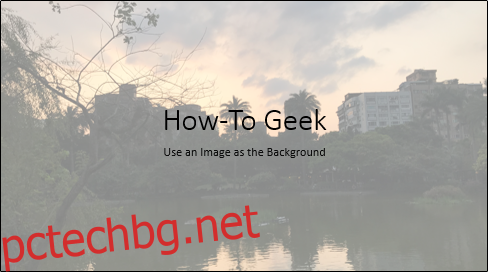
И накрая, важно е да се отбележи, че вмъкването на фоновото изображение се извършва само в избрания слайд.
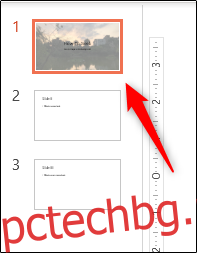
Ако искате да отразите тези промени в цялото слайдшоу, изберете опцията „Приложи към всички“ в долната част на екрана „Форматиране на фона“.
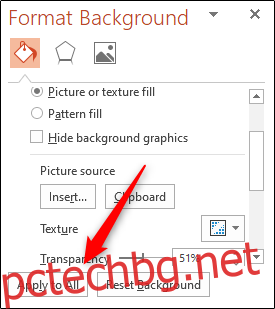
След като изберете, ще забележите, че фонът е приложен към всички слайдове в презентацията.